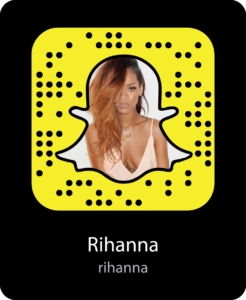එක් එක් උපාංගයේ සම්පූර්ණ ක්රියාකාරිත්වය සඳහා ඔබ විවිධ මෘදුකාංග මෙවලම් ස්ථාපනය කළ යුතුය. ASUS K50C සඳහා ධාවක බාගතකිරීම් විකල්ප මොනවාද යන්න තේරුම් ගැනීම වැදගත්ය.
ASUS K50C සඳහා ධාවක ස්ථාපනය කරන්න
සියලු අවශ්ය ධාවක සමග ලැප්ටොප් ලබා දෙන සහතික කරන ලද ස්ථාපිත ක්රම කීපයක් ඇත. පරිශීලකයින්ට විකල්පයක් ඇත.
ක්රමය 1: නිල වෙබ් අඩවිය
නිෂ්පාදකයාගේ වෙබ් අඩවියේ රියදුරු සඳහා ප්රාථමික සෙවුම් අසම්පූර්ණ හා නිවැරදිව විසඳුමක් වන බැවින්, ඔබට පරිගණකයට හානි නොකරන ගොනු සොයා ගත හැක.
Asus වෙබ් අඩවියට යන්න
- ඉහළ කොටස තුල උපාංගයේ සෙවුම් තීරුව සොයාගත හැකිය. එය භාවිතා කිරීමෙන්, පිටුව සොයා ගැනීම සඳහා ගත කළ කාලය අවම කිරීමට අපට හැකි වනු ඇත. අපි ඇතුලට එනවා "K50C".
- මෙම ක්රමය මගින් සොයාගත් එකම උපාංගය අපි මෘදුකාංගය සඳහා සොයන ලැප්ටොප් වේ. මත ක්ලික් කරන්න "සහාය".
- විවෘත වූ පිටුව විවිධ තොරතුරු විශාල ප්රමාණයක් අඩංගු වේ. අපි මෙම අංශය ගැන උනන්දු වෙමු "රියදුරු සහ උපයෝගීතා". ඒ නිසා අපි එය ක්ලික් කරන්න.
- දැනට ඇති මෙහෙයුම් පද්ධතිය තෝරා ගැනීම සඳහා ඇති ප්රශ්නයකට යෑමට පෙර සිදු කළ යුතු පළමු දෙය නම්.

- ඊට පසු මෘදුකාංගයේ විශාල ලැයිස්තුවක් දිස්වේ. අපට අවශ්ය වන්නේ ධාවක සඳහා පමණි, නමුත් අප විසින් උපාංගයේ නම සොයනු ඇත. අමුණා ඇති ගොනුව බැලීමට, ක්ලික් කරන්න "-".

- ධාවකයට බාගත කිරීම සඳහා, බොත්තම මත ක්ලික් කරන්න. "ග්ලෝබල්".

- පරිගණකයට බාගත කරන ලද සංරක්ෂිතයක් exe ගොනුවක් අඩංගු වේ. එය ධාවකය ස්ථාපනය කිරීමට අවශ්ය වේ.
- අනෙක් සියලුම උපකරණ සමඟ එකම ක්රියාමාර්ගය ගන්න.
මෙම ක්රමය විශ්ලේෂණය අවසන් වී ඇත.
දෙවන ක්රමය: තුන්වන පාර්ශව වැඩසටහන්
ඔබ විසින් නිල වෙබ් අඩවිය හරහා පමණක් රියදුරා ස්ථාපනය කළ හැකිය, නමුත් එම මෘදුකාංගය සඳහා විශේෂීකරණය වන තෙවන පාර්ශවීය වැඩසටහන් සමඟද සහාය ලබා ගත හැකිය. බොහෝ විට, ඔවුන් ස්වාධීනව පද්ධති ස්කෑන් කිරීම පටන් ගෙන, විශේෂ මෘදුකාංගයේ පැමිණීම සහ අදාලත්වය පරීක්ෂා කිරීම සඳහා එය පරීක්ෂා කරති. ඊට පසු, යෙදුම බාගැනීම සහ ස්ථාපනය ආරම්භ කිරීම ආරම්භ වේ. ඔබට කිසිවක් තෝරා ගැනීමට අවශ්ය නැත. එවැනි වැඩසටහන් වල හොඳම නියෝජිතයන් ලැයිස්තුව අපගේ වෙබ් අඩවියේ හෝ පහත සබැඳිය ඔස්සේ සොයාගත හැකිය.
වැඩි විස්තර සඳහා: ධාවක ස්ථාපනය සඳහා මෘදුකාංග

මෙම ලැයිස්තුවේ ඇති හොඳම වන්නේ රියදුරු බූස්ටරය. අති නවීන උපාංගයන් සහ බොහෝ කලකට පෙර යල්පැන ඇති සහ ඒවා නිෂ්පාදකයා විසින් පවා සහාය නොදක්වන මෘදුකාංගයක් ප්රමාණවත් ධාවක දත්ත ගබඩා කර ඇති මෘදුකාංගයකි. මිත්රශීලි අතුරු මුහුණත නවක පුද්ගලයාට අහිමි වීමට ඉඩ නොදේ, නමුත් මෙම මෘදුකාංගය වඩාත් විස්තරාත්මකව තේරුම් ගැනීමට වඩා හොඳය.
- වැඩසටහන පැටවීමෙන් සහ ක්රියාත්මක වන විට, ඔබ විසින් බලපත්ර ගිවිසුම පිළිගෙන සම්පූර්ණ කර ස්ථාපනය සම්පූර්ණ කළ යුතුය. මෙය බොත්තම මත ක්ලික් කිරීමකින් සිදු කළ හැකිය. "පිළිගන්න සහ ස්ථාපනය කරන්න".
- ඊළඟට පද්ධතියේ පරික්ෂාවට ලක් විය නොහැකිය. සම්පූර්ණ කිරීම බලා සිටීම.
- මෙහි ප්රතිඵලයක් ලෙස, අපි යාවත්කාලීන කිරීම හෝ ධාවකයක් ස්ථාපනය කිරීම අවශ්ය වන උපාංගයන් පිළිබඳ සම්පූර්ණ ලැයිස්තුවක් ලබා ගත හැකිය. ඔබ එක් එක් උපකරණ සඳහා ක්රියා පටිපාටිය ඉටු කළ හැකිය, නැතහොත් තිරයේ ඉහලින් ඇති සුදුසු බොත්තම මත ක්ලික් කිරීමෙන් සියලු ලැයිස්තු සමඟ එකවර ක්රියා කළ හැකිය.
- මෙම ක්රියාමාර්ගයම තමන්ගේම ක්රියාවලින් සිදු කරනු ඇත. එය අවසන් වීමෙන් පසුව පරිගණකය නැවත ආරම්භ කිරීම සඳහා පවතී.



ක්රම 3: උපකරණ හැඳුනුම
ඕනෑම කුඩා ලැප්ටොප් යන්ත්රයක කුඩා ප්රමාණයේ තිබියදී එහි අභ්යන්තර උපාංග විශාල සංඛ්යාවක් තිබේ. ඒවාට එක් එක් ධාවකයක් අවශ්ය වේ. ඔබ තෙවන පාර්ශ්වීය වැඩසටහන් ස්ථාපනය කිරීම සඳහා ආධාරකරුවෙකු නොවේ නම් සහ නිල වෙබ් අඩවියට අවශ්ය තොරතුරු සැපයිය නොහැකි නම්, විශේෂිත හඳුනාගැනීම් භාවිතා කිරීමෙන් විශේෂ මෘදුකාංගය සොයා ගැනීමට පහසුය. සෑම උපාංගයකටම එවැනි සංඛ්යාවක් තිබේ.

මෙය ඉතාම අපහසු ක්රියාවලියක් නොවේ. සාමාන්යයෙන් ආරම්භකයින් සඳහා පවා ගැටළු ඇති නොවීම: විශේෂ වෙබ් අඩවියක අංකයක් ඇතුළු කිරීමට, මෙහෙයුම් පද්ධතියක් තෝරාගැනීම, වින්ඩෝස් 7, සහ ඩ්රයිවර්ඩය බාගැනීමට අවශ්ය වේ. කෙසේ වෙතත්, එම කාර්යයේ සියළුම ත්රිත්ව හා සියුම් සියුම් ඉගෙන ගැනීම සඳහා අපගේ වෙබ් අඩවියේ තවදුරටත් විස්තරාත්මකව කියවීම වඩාත් හොඳය.
වැඩිදුර කියවන්න: දෘඩාංග හැඳුනුම්පත මඟින් ධාවක සෙවීම සඳහා
ක්රම 4: සම්මත වින්ඩෝස් මෙවලම්
ඔබ තෙවන පාර්ශවීය වෙබ් අඩවි, වැඩසටහන්, උපයෝගීත්වයන් විශ්වාස නොකරන්නේ නම්, වින්ඩෝස් මෙහෙයුම් පද්ධතියේ උපකරණයන් භාවිතා කරමින් ධාවක ස්ථාපනය කරන්න. උදාහරණයක් ලෙස, එකම වින්ඩෝස් 7 මොහොතකින් වීඩියෝ කාඩ්පත සඳහා සම්මත ධාවකය සොයා ගැනීමට සහ ස්ථාපනය කිරීමට හැකි වේ. එය භාවිතා කළ හැක්කේ කෙසේද යන්න දැන ගැනීමට පමණි.

පාඩම: සම්මත Windows මෙවලම් භාවිතා කරමින් ධාවක ස්ථාපනය කිරීම
ඉගෙනීමේ උපකාරය අපගේ වෙබ් අඩවියේ පාඩමක් විය හැකිය. මෘදුකාංගය යාවත්කාලීන කිරීම හා ස්ථාපනය කිරීම සඳහා ප්රමාණවත් සියලු තොරතුරු අඩංගු වේ.
මෙහි ප්රතිඵලයක් වශයෙන්, ASUS K50C ලැප්ටොප් පරිගණකයේ ඕනෑම උපකරණයක් සඳහා ධාවකය ස්ථාපනය කිරීම සඳහා සත්ය මාර්ග 4 ක් තිබේ.